今年的计划中涉及到了大数据的学习,而Hadoop生态圈多数是运行在Linux环境下面,因此在了解了一些理论之后,搭建环境即为首步。下面将记录一些使用Ubuntu Server过程中出现的问题及解决方法。
1.Ubuntu Server 命令窗口出现乱码
Ubuntu在安装的过程中语言选择的是中文,则系统默认语言类型为zh_CN.UTF-8,而Ubuntu Server默认没有图形界面,命令行终端是无法正常显示中文编码zh_CN>UTF-8。所以在运行一些命令时会出现如下图错误:
通过命令env,可以查看到环境语言为zh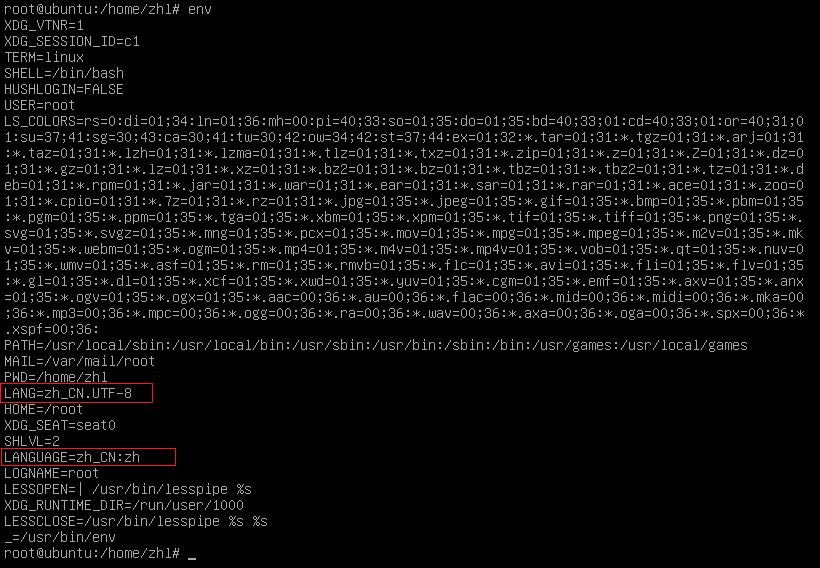
修改环境语言有如下两种方法,一种是永久修改,一种是临时修改
1)临时修改
export LANG = "en_US:UTF-8"
export LANGUAGE = "en_US:en"2)永久修改
root@ubuntu:vi /etc/default/locale进入locale文件后,可看到只有两行语句,修改为en_US即可
LANG = "en_US:UTF-8"
LANGUAGE = "en_US:en"修改后需要重新启动,环境语言方可改变。
2.Ubuntu Server 图形界面安装
sudo apt-get update
sudo apt-get install ubuntu-desktop需要确保已经在/etc/apt/sources.list 文件中启用了Universe和Multiverse软件库。
普及下小知识
Ubuntu软件库按自由度可分为如下四类:
1) main 即“基本”组件,其中只包含符合Ubuntu的协议要求并由Ubuntu团队维护支持的软件。
2) restricted 即“受限”组件,其中包含了非常重要的,但并不具有合适的自由协议的软件,如显卡驱动,同样有 Ubuntu团队维护支持。
3) universe 即“社区维护”组件,其中包含的软件种类繁多,它们可能采用受限于协议,可能不是,但都不为Ubuntu 团队维护。
4) multiverse 即“非自由”组件,其中包括了不符合自由软体要求而且不被Ubuntu团队支援的软件,通常为商业公司编写的软件。
3.Ubuntu Server 安装vmtool
在虚拟机中安装Ubuntu后,如果不装vmtool,其桌面不会再全屏下铺满整个屏幕,此时我们需要安装vmtool工具。
1)将虚拟机自带的vmtool的iso文件放入光驱,即将“\VMware\VMware Workstation\linux.iso”放入光驱,如下图:
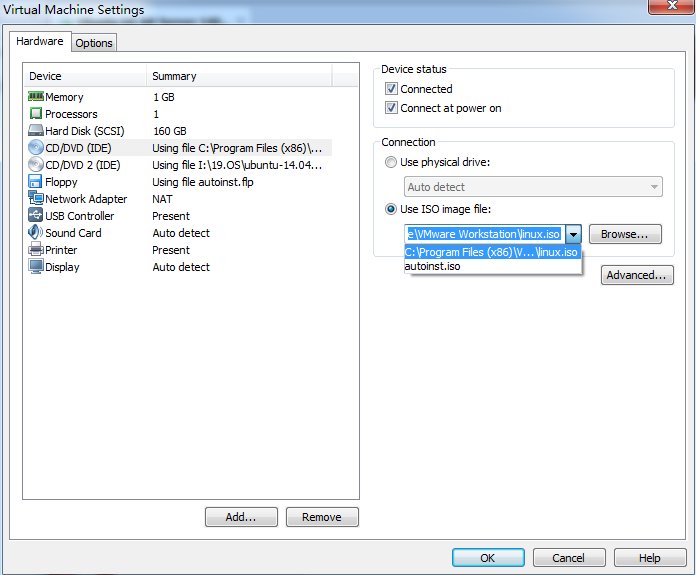
2)在Ubuntu中打开虚拟VMware Tools光驱
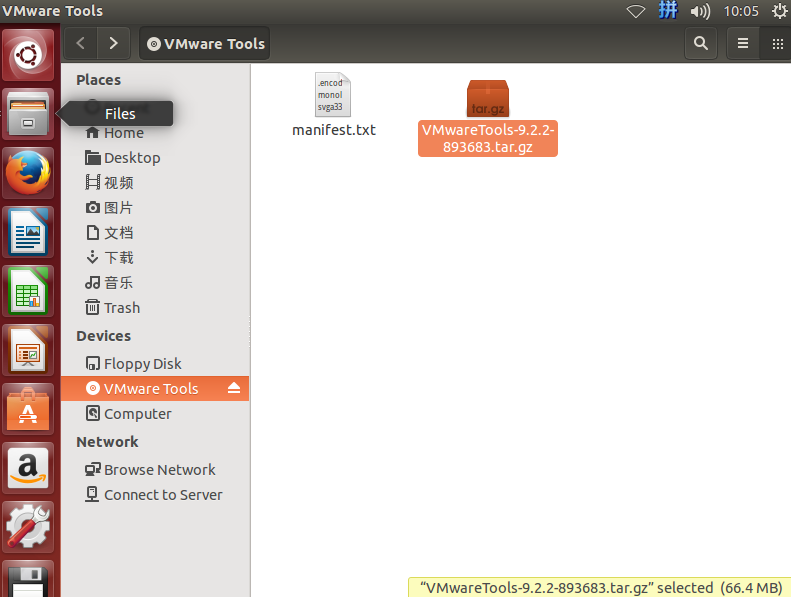
3)将VMwareTools-9.2.2-893683.tar.gz复制到”/home/zhl/vmtool”文件夹中,”/home/zhl/vmtool”为自定义目录。
mount /dev/cdrom /mnt
cp /mnt/VMwareTools-9.2.2-893683.tar.gz /home/zhl/vmtool/VMwareTools-9.2.2-893683.tar.gz 4)解压tar包
tar -zvxf VMwareTools-9.2.2-893683.tar.gz5)安装VMTool
sudo ./vmare-install.pl4.Ubutun Server 用户切换
1) su:直接将身份变成其他用户。(需要其他用户的密码)
用法:
$ su [选项]... [-] [用户 [参数]...]参数:
-, -l, --login
-l 后接用户名,单独的- 代表root,且使用 root 的环境变量。
-c, --commmand=COMMAND 仅进行一次命令,-c 后可直接加命令。
-m, --preserve-environment 使用目前的环境设定,而不重新读取新使用者的设定。
-p 同 -m
--help 显示此帮助信息并退出
--version 输出版本信息并退出用 exit 命令或快捷键[Ctrl+D]可返回原登录用户。
如:
2)sudo:对于root授权的用户,可使用该命令临时切换到root用户环境下。授权文件为 /etc/sudoers 文件,只要里面有该用户的名字,该用户就享有sudo特权。
新装的系统,root只给自己特权,下面给用户zhl加上特权。
使用编辑器打开/etc/sudoers文件,使用vi、kwrite、gedit均可
kwrite /etc/sudoersvi /etc/sudoersgedit /etc/sudoers在文件中添加
#User privilege specification
root ALL=(ALL) ALL
zhl ALL=(ALL) ALL <= 添上这一行。第一个ALL是指网络中的主机,我们后面把它改成了主机名,它指明foobar可以在此主机上执行后面的命令。
第二个括号里的ALL是指目标用户,也就是以谁的身份去执行命令。
最后一个ALL当然就是指命令名了。
例如,我们想让zhl用户在linux主机上以abc或fsy的身份执行kill命令,这样编写配置文件:
zhl linux=(abc,fsy) /bin/kill5.Ubutun安装软件中遇到的其他问题
1) Unable to locate package错误
原因应该是刚安装,软件源还来不及更新,所以才会无法找到包,执行如下命令即可
sudo apt-get update2) 安装 VMware Tools,解决无法找到kernel header path的问题
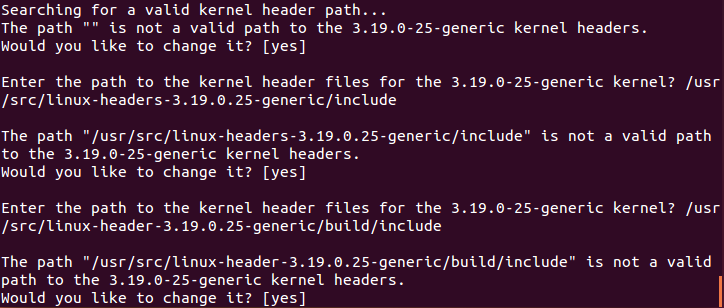
网上的解决方法是:
#更新或安装linux headers
sudo apt-get update && sudo apt-get install build-essential linux-headers-$(uname -r)
#关联文件,就是因为找不到这个几个文件,vmware tools才认为路径无效的。
cd /lib/modules/$(uname -r)/build/include/linux
sudo ln -s ../generated/utsrelease.h
sudo ln -s ../generated/autoconf.h
sudo ln -s ../generated/uapi/linux/version.h
#再次执行安装就OK啦
sudo ./vmware-install.pl但是用VMware9转vmtool仍旧解决不了问题,换成高版本的VMware12问题解决。








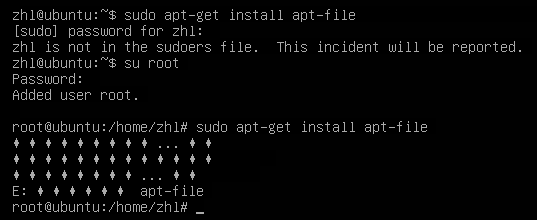
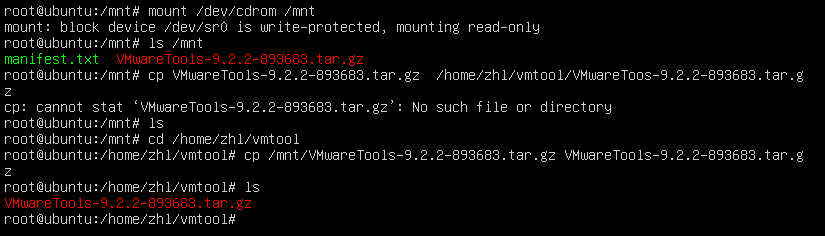
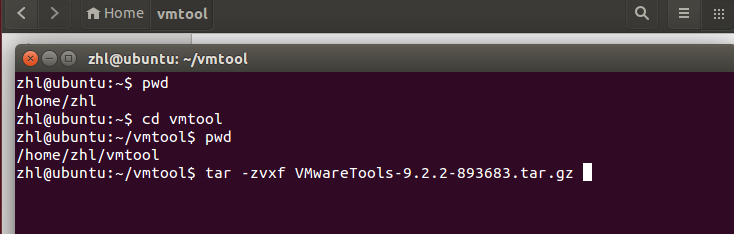

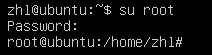















 1365
1365

 被折叠的 条评论
为什么被折叠?
被折叠的 条评论
为什么被折叠?










